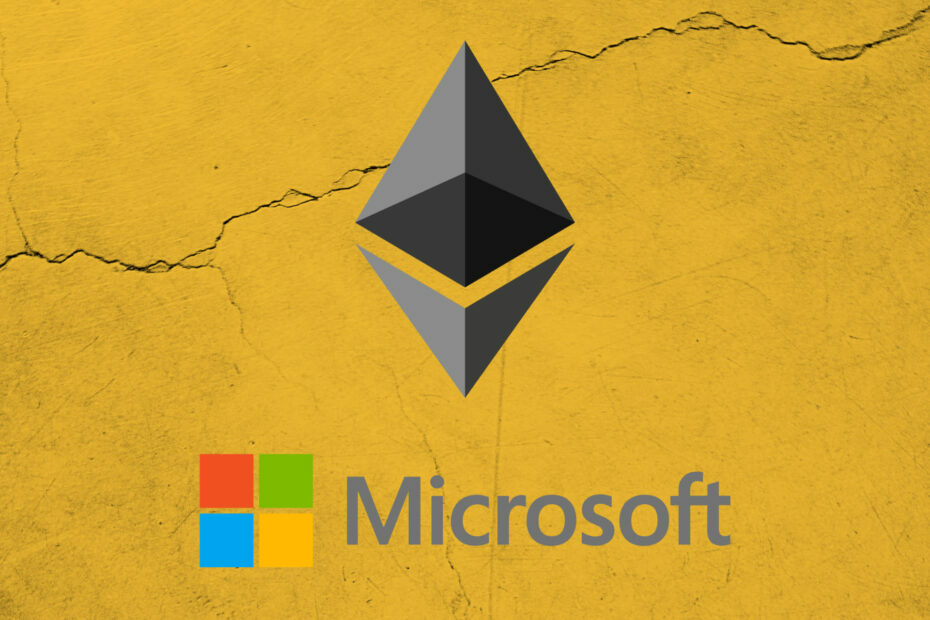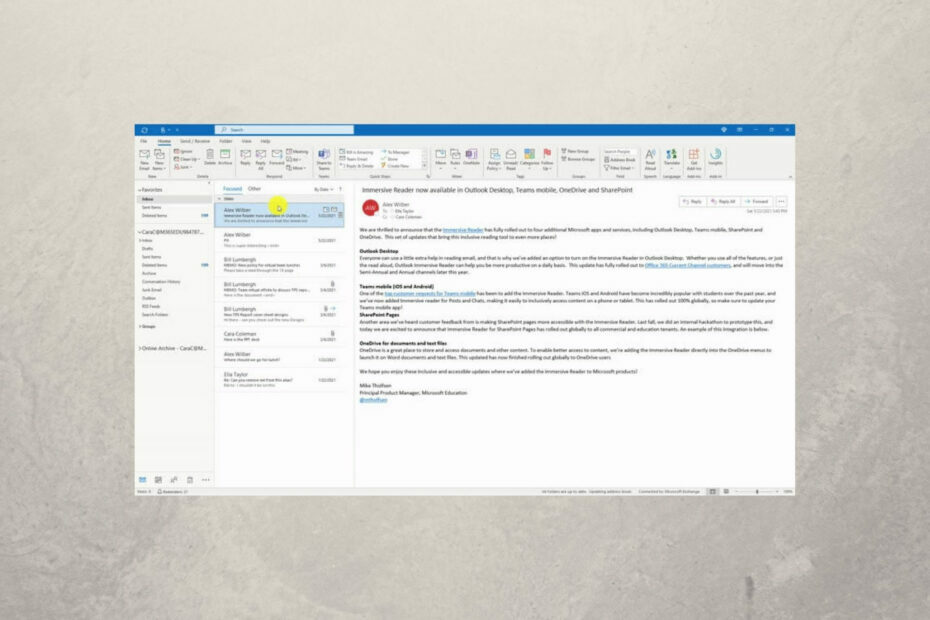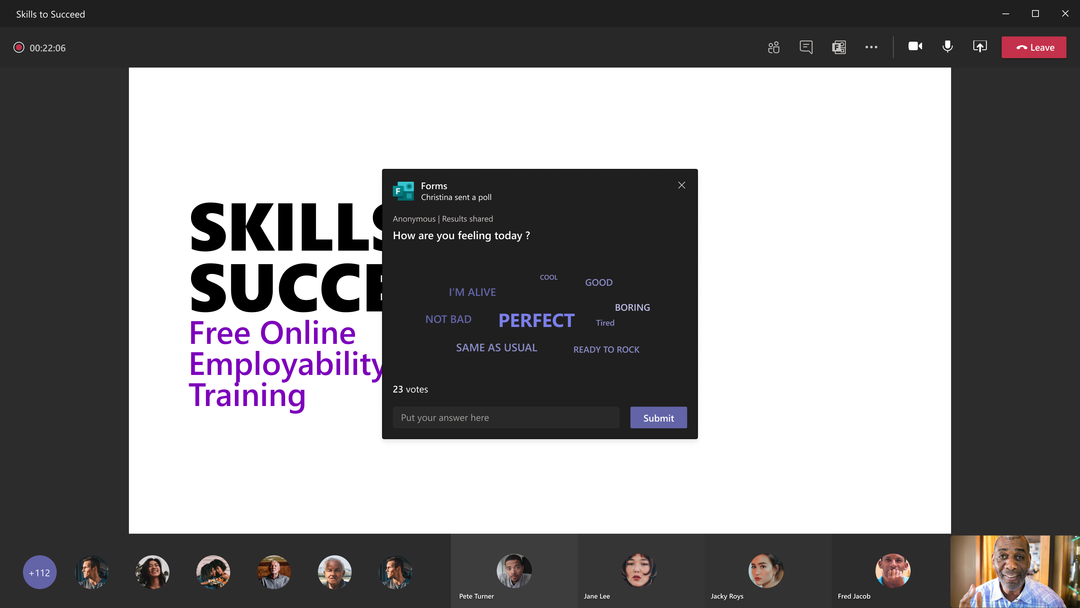- Īpaša vieta visbiežāk izmantotajām programmām ir ērta, un, ja izmantojat daudz Microsoft lietotņu, tieša piekļuve tām var būt ļoti noderīga.
- Ja vēlaties noņemt Teams darbvirsmas lietotnes ikonu no uzdevumjoslas, varat to izdarīt, un tas palielinās datora ātrumu.
- Lieta ir tāda, ka lielākā daļa cilvēku to īsti neizmanto, tāpēc šeit ir norādīts, kā varat to paslēpt un paātrināt Windows.
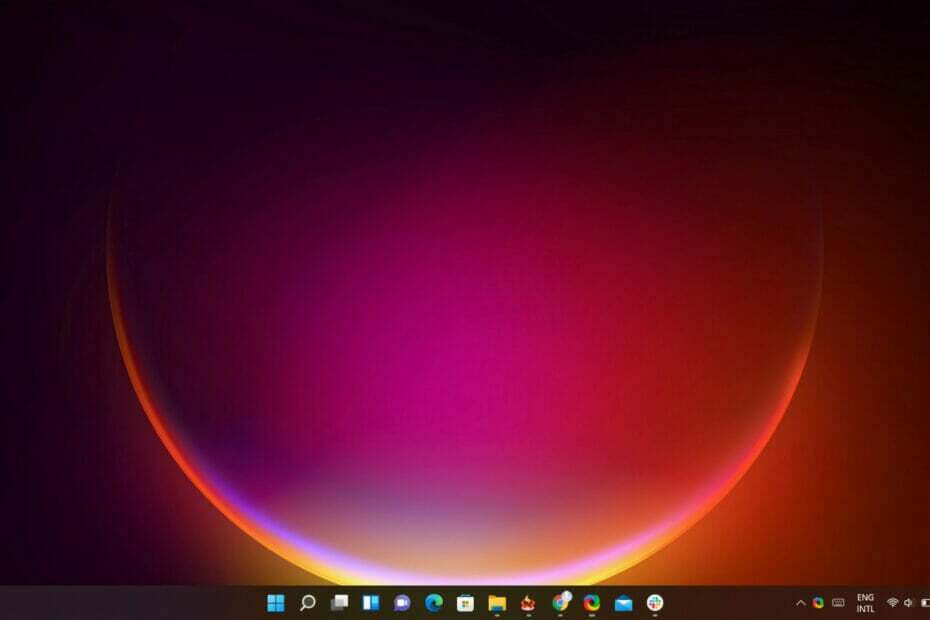
Uzdevumjosla ir josla ekrāna apakšā, kurā atrodas visas atvērtās programmas.
Pēc noklusējuma tajā ir dažas ikonas, tostarp Cortana, Search un Task View, kas ļauj ērti pārslēgties starp programmām vai palaist jaunas.
Varat pielāgot uzdevumjoslu, pārvietojot šīs ikonas uz dažādām pozīcijām vai pievienojot jaunas.
Pazaudējiet Teams ikonu
Tas nav obligāti Microsoft Teams ir slikta lietotne, taču tā nav tāda, ko izmantosit visu laiku. Piemēram, ja strādājat ar datoru un vēlaties pārlūkprogrammā atvērt jaunu cilni, parasto Chrome vai Firefox ikonu vietā redzēsit šo.
Pieskaroties ikonai Teams, lietotne tiks palaista atsevišķā logā ar pogām augšpusē, lai piekļūtu plūsmai un tā tālāk.
Windows 11 ir daudz lielisku funkciju. Tomēr Microsoft Teams lietotne ir RAM, un tā var palēnināt jūsu Windows datora darbību, it īpaši, ja tā pat netiek izmantota.
Mēģinot atrast izeju no šīs situācijas, mēs atklājām, ka varat pilnībā noņemt Microsoft Teams ikonu no uzdevumjoslas operētājsistēmā Windows 11, lai nodrošinātu ātrāku darbību.
Beidz kosmosa ķemmēšanu
Tomēr dažas no šīm programmām aktivizē procesus fonā, pat ja izvēlaties ar tām nedarboties.
Microsoft Teams ikonas noņemšana no uzdevumjoslas atbrīvosies no šiem procesiem un atbrīvos sistēmas atmiņu.
Tas ir ātrs uzlaušanas līdzeklis, kas palīdzēs uzlabot veiktspēju, ja jums ir maz RAM un jūs cīnāties ar stostīšanās vai sasalšanas problēmām.
To pašu var izdarīt arī ar logrīkiem, taču šķiet, ka Microsoft nav tik agresīvs attiecībā uz RAM izmantošanu, izmantojot sistēmas teknes ikonas.
Vienīgais laiks, kad logrīki palaiž procesus, ir tad, kad tiek noklikšķināts uz ikonas. No otras puses, ikona Teams patērē daudz atmiņas, vienkārši atrodoties uzdevumjoslā, pat ja jūs uz tās nenoklikšķināt.
Lai noņemtu ikonu no uzdevumjoslas, dodieties uz Iestatījumi> Personalizēšana> Uzdevumjosla un izslēdziet pogu Tērzēšana.
Ja neesat liels Microsoft Teams lietotājs, iespējams, vēlēsities to atinstalēt. Jūs varat arī paslēpt uzdevumjoslu ja jums tas šķiet kaitinoši.
Vai jums ir kādas citas lietotņu ikonas, kas varētu aizņemt vietu un kurās ir fona procesi, kas palēnina datora darbību? Varat arī pazaudēt ikonas no uzdevumjoslas un palielināt ātrumu.
Paziņojiet mums komentāru sadaļā, vai tas jums noderēja.